一、压力测试

1.性能指标
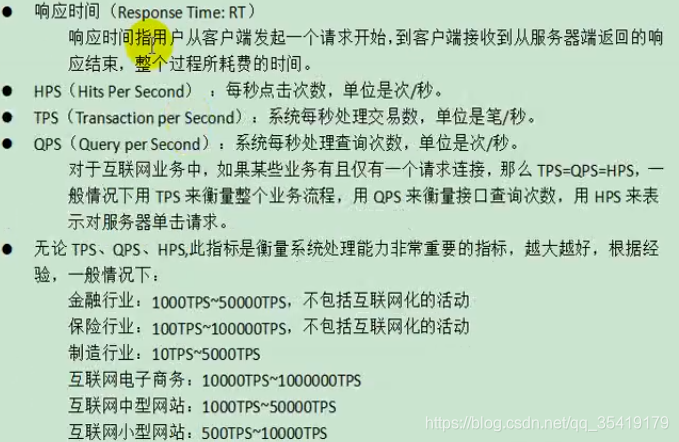
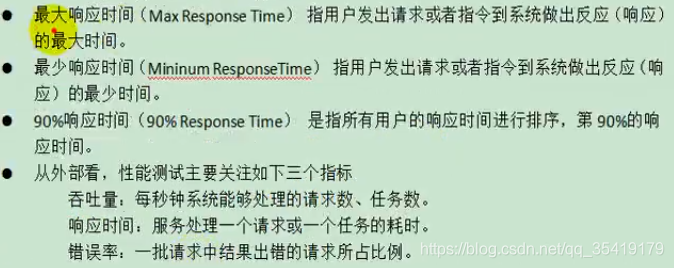

2. jmeter安装及使用
官网下载apache jmmter 下载地址
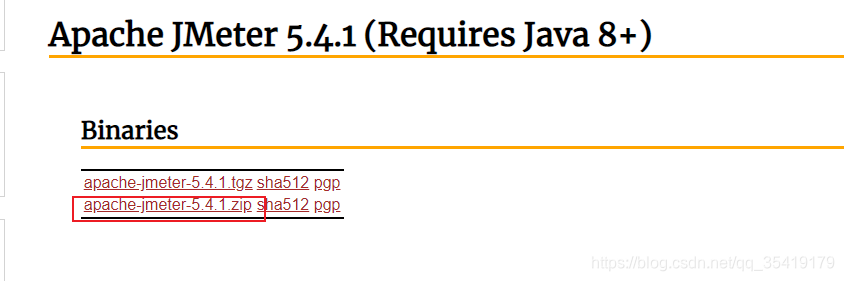
解压使用/bin/jmeter.bat文件即可使用
配置中文使用
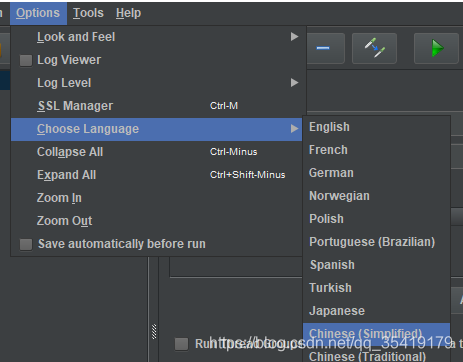
1.新建线程组(模拟用户)
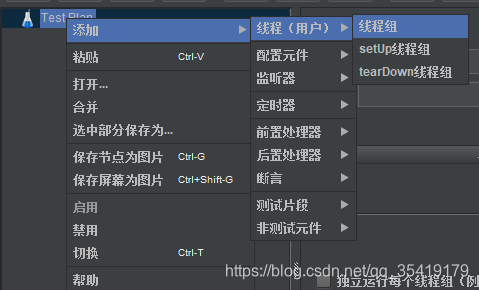
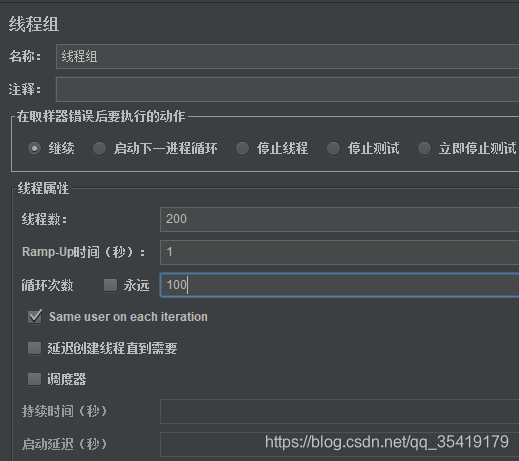
意为启动两百个线程在一秒钟之内同时测试接口(选择永远就是一直循环直到点击stop按钮)
2.为线程组新建取样器(新建需要测试的服务器及接口)

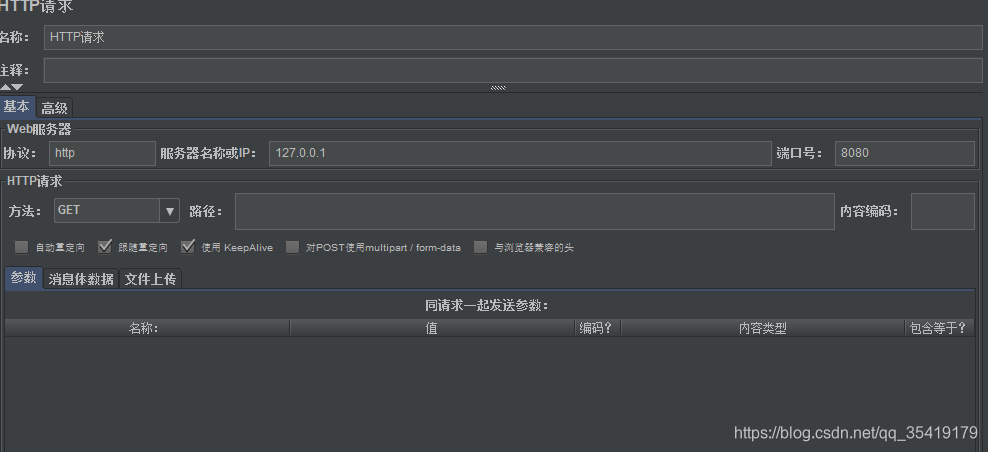
3.新建压力测试结果-监听查看树(查看请求结果 新建即可无需做其他配置)

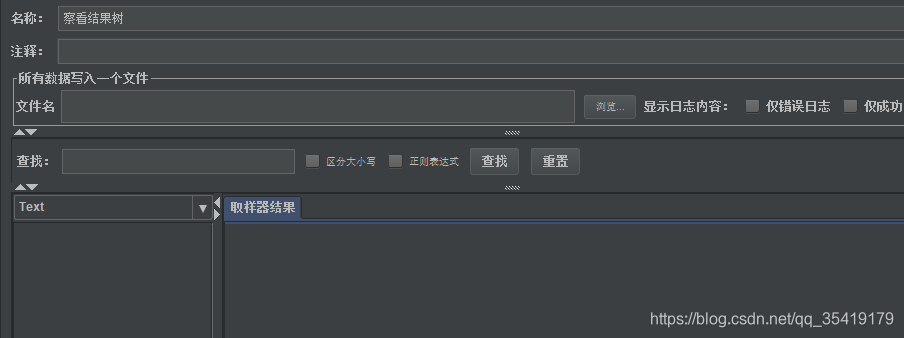
新建 压力测试结果-汇总报告(可以查看吞吐量、异常率等信息新建即可无需做其他配置)

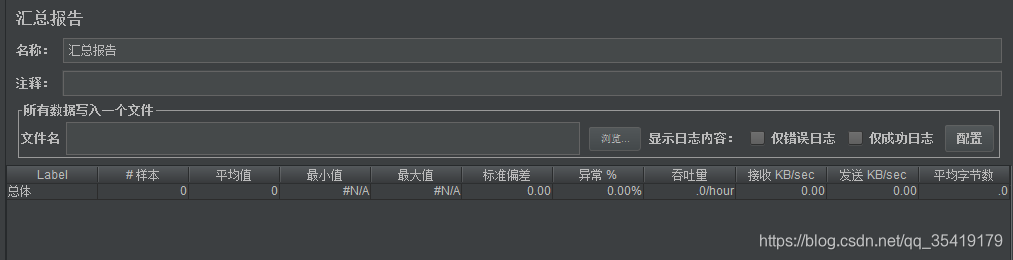
新建 压力测试结果-聚合报告,可以看到响应时间的结果分布(新建即可无需做其他配置)


其他配置也可同种方式新建即可 这里不做过多演示
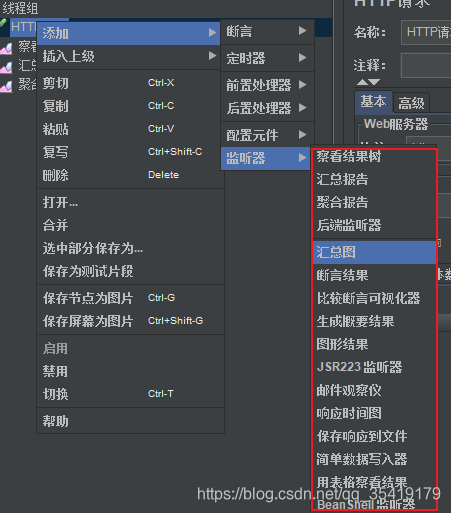
线程组启动即可(启动时会提醒让我们先保存任务直接yes保存即可)
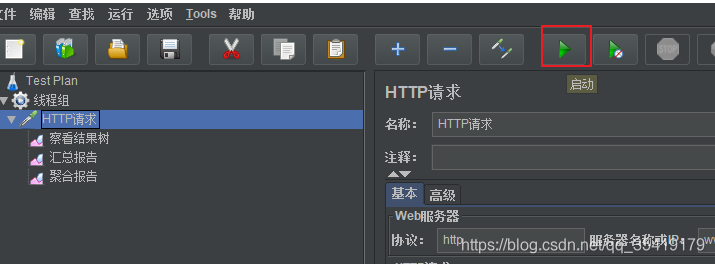
结果查看:
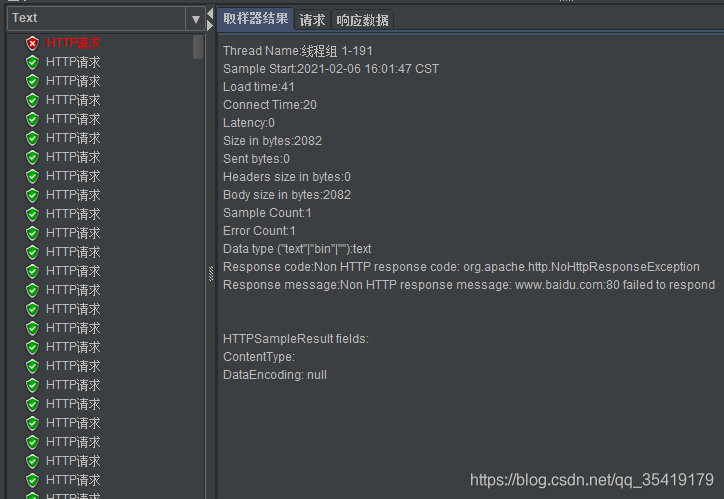

汇总报告结果分析:四万次请求平均响应时间为44毫秒,最快的为7毫秒,最慢的为1094毫秒,标准偏差越大代表请求越不稳定(有的响应快有的响应慢),异常率为0.68%,每秒吞吐量为1876.2次,每秒接收字节数为4569.85kb,每秒发送214.73kb,平均字节数为2494.2

聚合报告结果分析:四万次请求平均响应时间为44毫秒,返回时间中位数为46毫秒,百分之90的请求都在55毫秒之内响应成功…其余同上
3.jemeter address in use问题解决
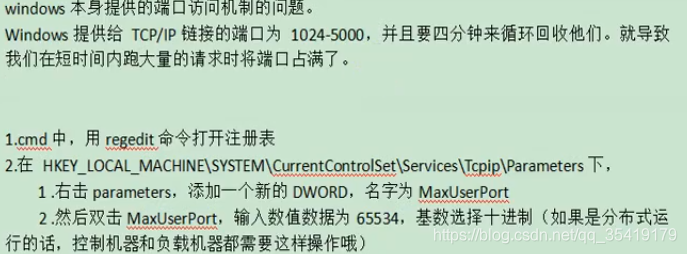
并新建TcpRomedWaitDelay值为30
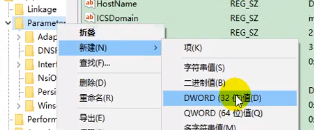

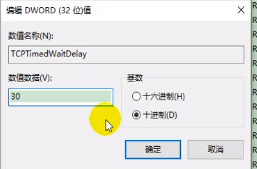
重启机器之后配置才会生效
二、jvm性能监测
2.jconsole与jvisualvm

jconsole
使用命令启用 jconsole
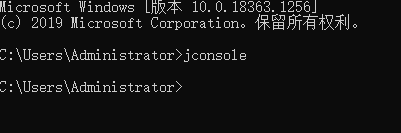
注:jconsole不是内部命令解决:检查环境变量是否配置正确
jdk安装位置如下
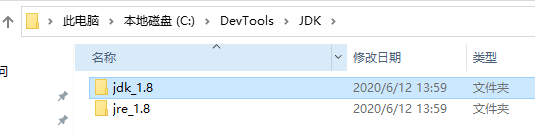
环境变量配置
CLASSPATH-> .;%JAVA_HOME%libdt.jar;%JAVA_HOME%libtools.jar

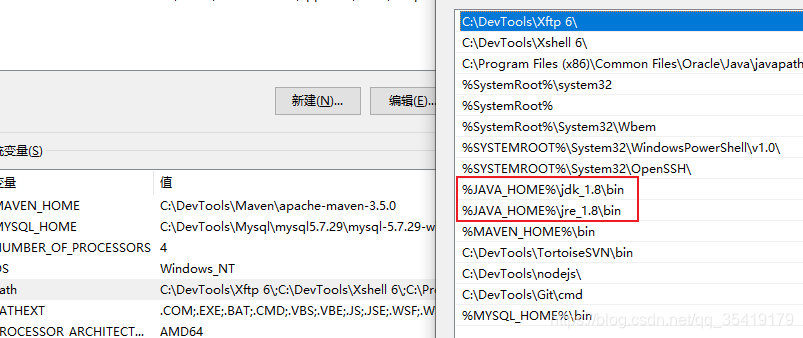
选择需要监控的应用(直接双击想要监控的应用)

jvisualvm(推荐使用)
启动:使用 jvisualvm命令直接回车
能干什么?

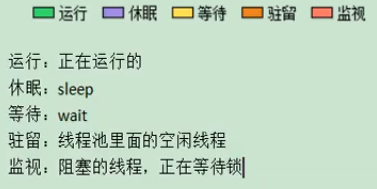
安装插件方便查看gc
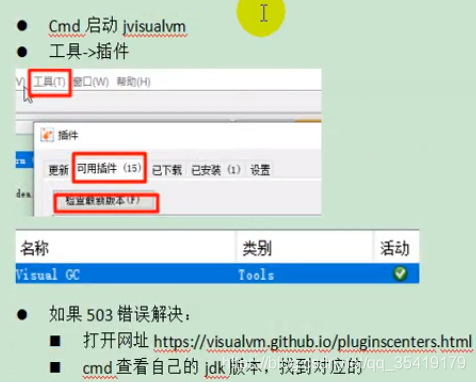
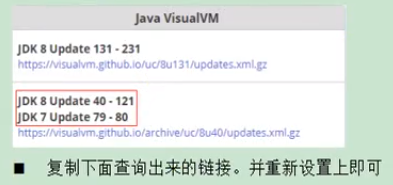























 807
807











 被折叠的 条评论
为什么被折叠?
被折叠的 条评论
为什么被折叠?








